デザイナー業務のひとつにレタッチ(写真修正)というものがあります。
被写体をきれいに見せるために写真を修整する作業で、デザイナーのみなさんは毎日していると思います。
ですが、ちょっと待ってください!
もしかして、肌補正をしただけで満足していませんか?被写体の魅力を最大限引き出す努力をしていますか?
そこで今回は、普段肌補正しかしない方に向けた、レタッチの完成度を上げるためのちょい足しテクニックを紹介します。
とても簡単なのでぜひ試してみてください!

基本的な肌補正のやり方が分からない方は下の記事を先にみてね!

瞳にハイライトを入れる
瞳にハイライト(光)が入るだけで顔の印象がだいぶ変わります。
大げさに思えるかもしれませんが、表情まで明るくなったような錯覚を覚えます。
それくらいハイライトは重要な要素なのです。
実際に見てみるのが早いと思うので、今からやってみましょう。
ブラシを使ってハイライトを作成する

こちらの写真をご覧ください。
可愛い女の子の写真ですが、目に光がないので表情が少し暗い印象を受けます。
そんなときはハイライトを作成してあげましょう。
やり方は簡単!写真の上にブラシで直接描くだけです。

と思った方!大丈夫です!
丸い点をちょんっとつけるだけでそれっぽくなりますよ!
まず新規レイヤーを作成します。
その後ブラシツールを選択、ブラシオプションで硬さを0%にしてください!

あとは瞳の適当な箇所に白で丸い点を付けるだけ!

ハイライトが浮いている場合は不透明度を下げて調整しましょう。

はい、完成!
どうです?見比べてみるとハイライトを入れたほうが表情が明るく見えませんか?
ハイライトが元から入っている場合はさらに強調させる

こちらの写真のように、元からハイライトが入っている場合は強調させましょう。
まず色調補正⇒明るさ・コントラストで画像を明るくさせます。
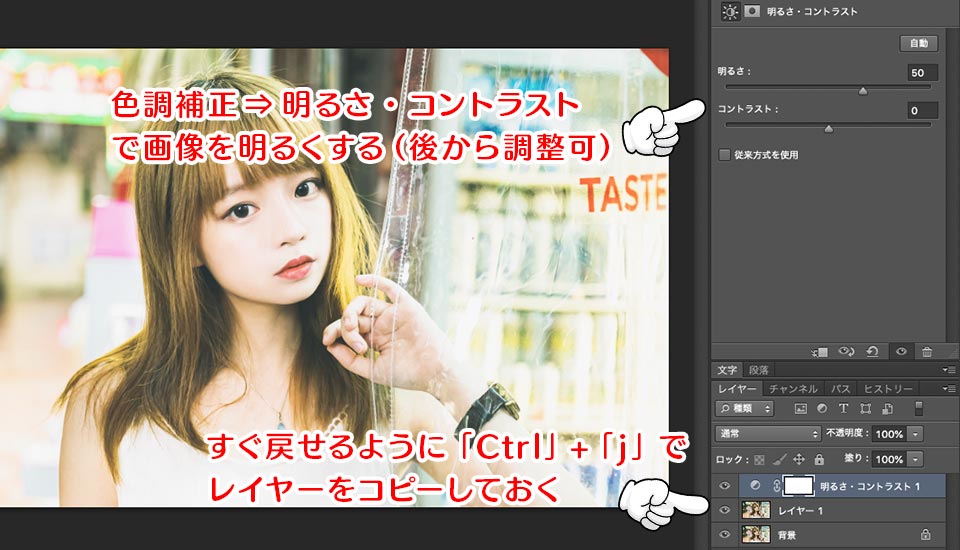
その後レイヤーマスクを追加を選択。
「Ctrl」+「Delete」でレイヤー効果を反転させます。

その状態でブラシツールを選択。
ハイライトをブラシでなぞることで、ハイライト部分だけ明るくすることができます!
元の写真との比較はこんな感じ

やはりハイライトを強調してあげたほうが、顔がイキイキしていますね。
鼻筋に光を入れる
鼻筋にすっと光を縦に入れてあげると、鼻が高く見え、顔全体が整っているような印象になります。
これは化粧でも定番のテクニックです。
女の子はノーズシャドウで影を作り立体的に見せたり、ハイライトを入れたりと、常日頃から鼻筋にこだわっています。
レタッチでそれを再現しちゃいましょう!

まず色調補正⇒明るさ・コントラストで画像を明るくさせます。
その後レイヤーマスクを追加を選択。
「Ctrl」+「Delete」でレイヤー効果を反転させます。

その状態でブラシツールを選択。
鼻筋をブラシでなぞることで、鼻筋部分だけ明るくすることができます!
比較してみるとこんな感じ。

お気づきの方もいるかもしれませんが、ハイライトを強調させるやり方と全く一緒です。
この手法は色々なことに応用が利くので完璧にマスターしちゃいましょう!
唇をつやつやに
意外と忘れがちなのが唇。
せっかく肌をきれいにしたのに唇がガサガサだと台無しですよね。
ちょっとしたひと手間で印象がガラッと変わるので、デザイナーの皆さんは今からする手順をしっかり覚えてくださいね!

元に戻せるように「Ctrl」+「j」でレイヤーをコピーします。
ぼかしツールを選択、唇をなぞっていきます。
この時唇の輪郭をなぞらないように注意してください!


これで完成です。
ぼかしツールでなぞった方は唇がつやつやですね!
まとめ
レタッチの完成度を200%にするための簡単ちょい足しテクニックを3つ紹介しました。
- ブラシツールで瞳にハイライトを入れる
- ブラシツールで鼻筋に光を入れる
- ぼかしツールで唇をつやつやに
今後レタッチをするデザイナーの方はぜひ今回のテクニックを使ってみてください!
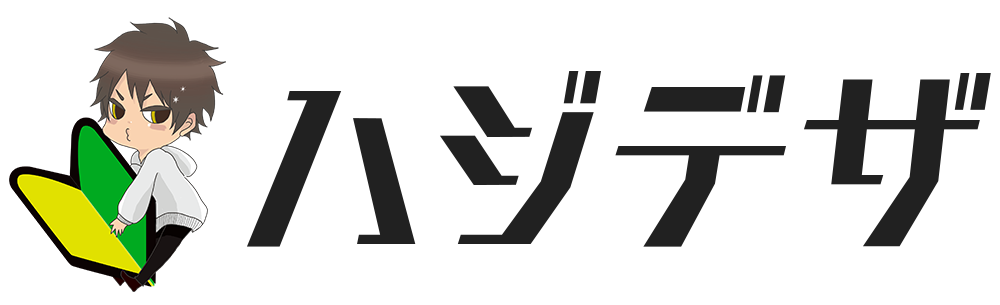
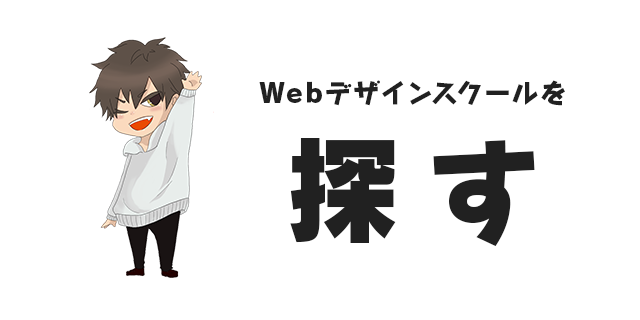
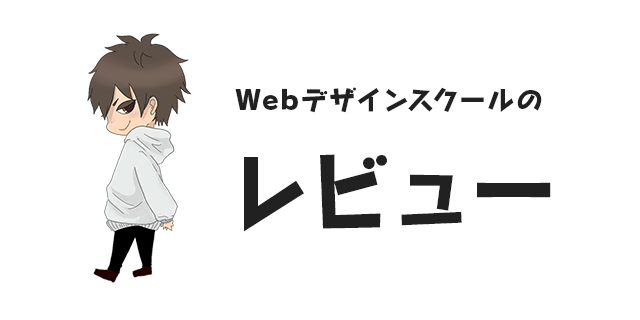





コメント